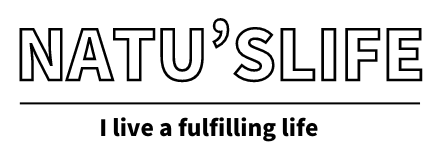PR この記事のリンクには広告が含まれています。
にほんブログ村 登録方法と本登録後にすること

ブログを見ていると目にする【にほんブログ村ってなに??】と気になったのでしらべてみました。
そしてわたしも【にほんブログ村】登録してみることにしました。
登録方法・設定などそこまでむずかしいことはありませんでしたが、わたし自身が少し手間取ったところもあったので画像を使用し手順を紹介していきます。
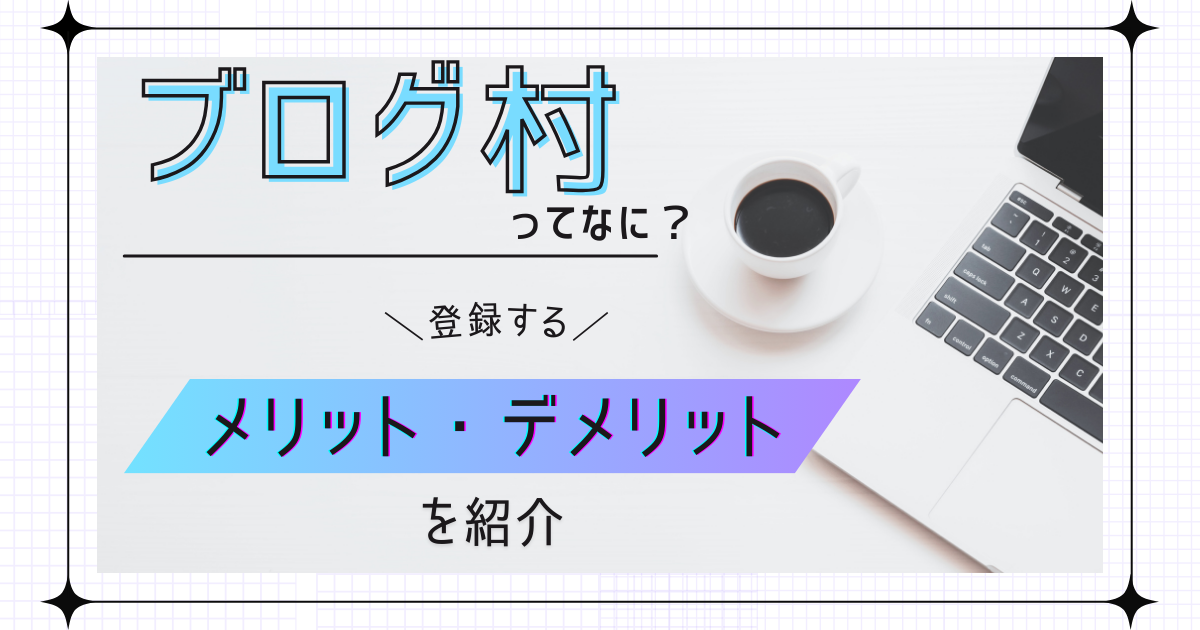
にほんブログ村とは
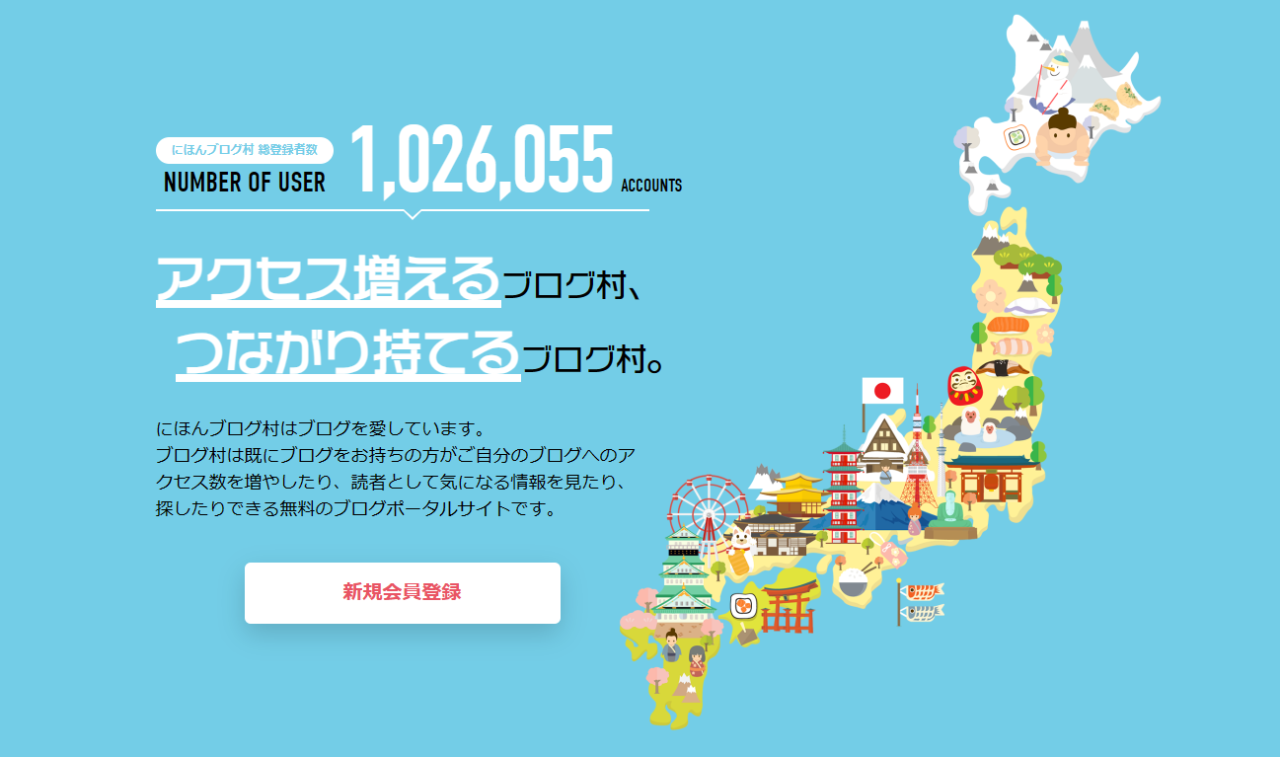
ブログ村はブログを書いている人と読む人が集まるランキング&コミュニティサイトです。
総登録者数は100万アカウント越え!
利用料は無料で、登録することで他のブロガーさんとの交流、被リンクの獲得、アクセス増が期待できます。
自分のブログがまだないという方は↓この記事で画像をつかって開設方法を紹介しているのでよかったらどうぞ!

にほんブログ村登録方法
登録方法
- にほんブログ村トップページ
- 新規会員登録
- ブロガーとして登録する
- メールアドレスで登録する
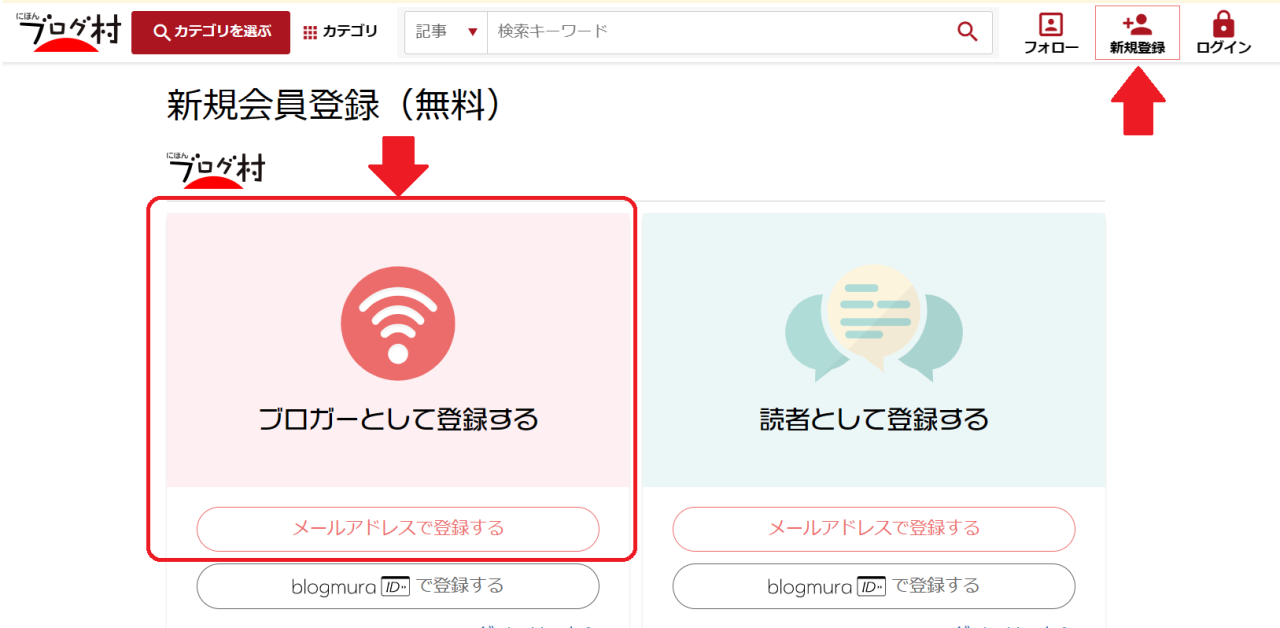
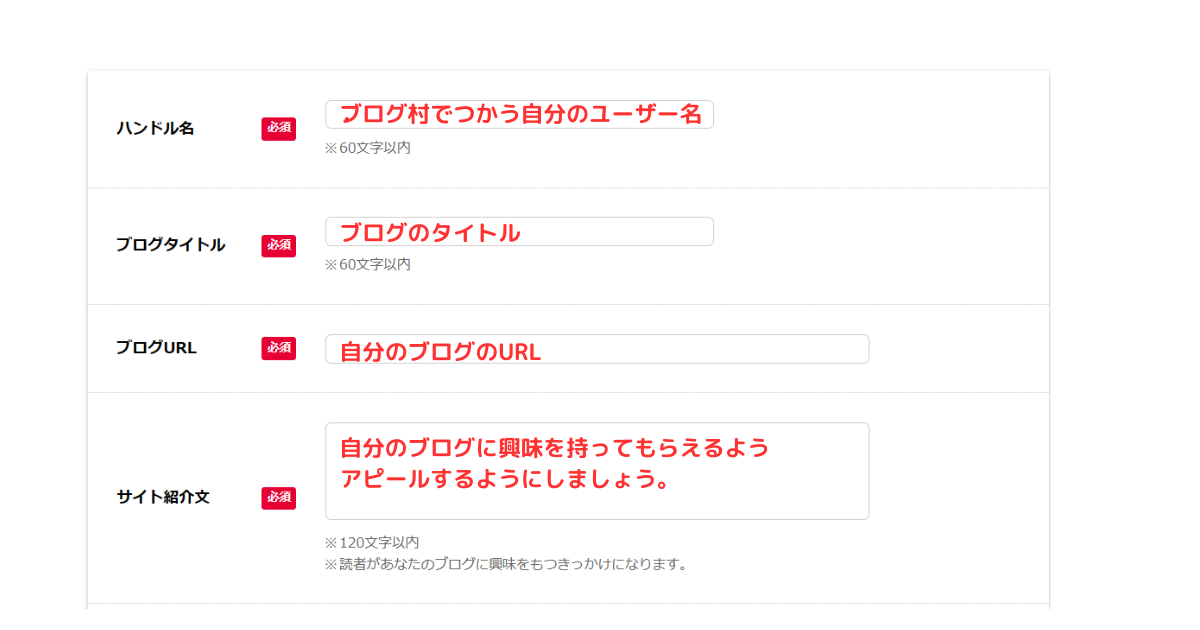
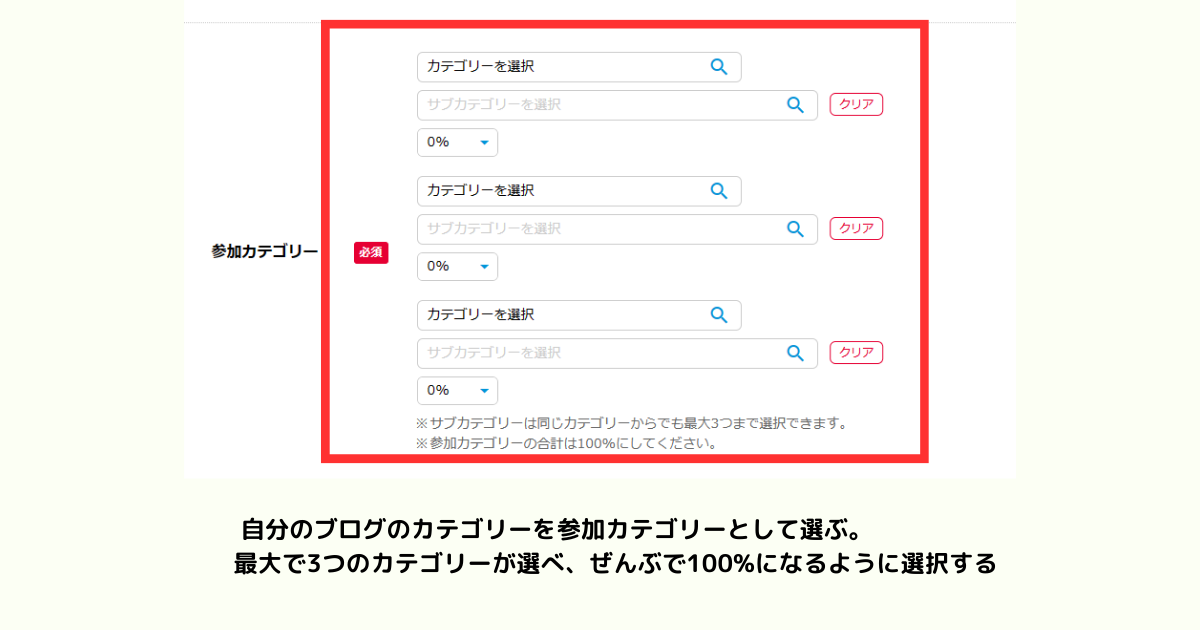
- 参加カテゴリーの%とはなに?
-
獲得したポイントをどういう割合でわけるかということ。
だから1つのカテゴリーで100%でも2つのカテゴリーで50%50%でもOK!割り振り率とは?
参加しているカテゴリーに獲得したポイントをどのように割り振るか自分で設定することができます。
カテゴリーはすべて設定しなくても1つだけでもご参加いただけます。
また、1つのメインカテゴリーに対して複数のサブカテゴリーを設定することもできます。例えばご登録したサイトを「旅行ブログ」と「コレクションブログ」のメインカテゴリーに参加した場合、獲得したポイントをどのように振り分けるか設定することができます。
%(割り振り率)とは?ポイントの端数とは? – にほんブログ村サポート (muragon.com)
※複数のカテゴリーを選択した場合は、%が合計で100%になるように設定してください。
にほんブログ村 運営チームから 登録確認メールが届きます。
しばらくしたらブログ村の村長さんから本登録完了のメールが届きました。
ブログによっては、仮登録⇒審査⇒本登録になることがあるようです。
ブログを作ったばかりで記事がなかったり少なかったりすると審査時間が長くなる場合があるようです。
記事を数記事公開してから登録するといいかもしれませんね。
新規にご登録いただくときに、特定のカテゴリーや特定のブログに限り、一旦サイトの内容を確認させていただきましてから登録(本登録)をお願いすることがございます。
仮登録とはなんでしょうか? – にほんブログ村サポート (muragon.com)
本登録後にすること
村長さんから届いたメールによると、本登録後にやらないといけないことがあるようです。
- にほんブログ村のバナー、ブログパーツをブログに掲載
- 記事反映(Ping送信)の設定をする
- イメージ画像や顔写真を登録
- カテゴリーの再確認
にほんブログ村のバナーをブログに掲載する
見たことありませんか?
バナーをブログに設置し、クリックや表示されるとポイントがはいる仕組みになっています。
3種類のポイントがあり、参加は自由ですがポイントランキングに参加することもできます。
ポイントの種類
| IN ポイント | 自分のブログからブログ村に【入った】人の数。 | ブログにはったにほんブログ村のバナー、テキストリンク、ブログパーツなどをクリックされて加算 |
| OUTポイン | ブログ村から自分のブログへ【出てきた】人の数。 | にほんブログ村やほかの人が設置したブログパーツなどからあなたのブログがクリックされ加算。 |
| PVポイント | ページ閲覧数 | ブログパーツまたはPV用バナーが表示されて加算 |
バナーの種類
ランキングによって種類があるので参加したいランキングのバナーを自分のブログに設置します。
ランキングバナー
これらを貼ってランキングに参加します。デザインや形、参加カテゴリーのバナーなどいろいろあります。
クリックでINポイントがはいります。



PVポイントランキングバナー
PVポイントランキングはINポイントランキングと違いバナーのクリックが必要ありません。

ブログパーツ
ブログサイト上でランキングを紹介できるほか、PVランキングにも参加できます。
[このブログに投票]ボタンが押されると INポイントも発生します。サイドバーなどに設置します。
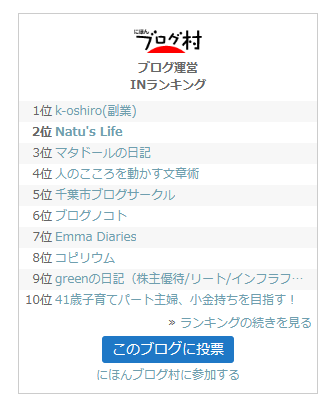
 Natu
Natuこのほかにも、オリジナル画像でバナーをつくることもできます。
バナーの貼り方
ブログ村公式ページに各ブログサービスごとの設置方法の記事がありますのでご覧ください。⇒バナー設置・作成方法のブログ記事 – にほんブログ村サポート (muragon.com)
ちなみにこのブログはWordPress、テーマは【SWELL】
WordPressの【ダッシュボード】⇒【外観】⇒【ウィジェット】⇒【カスタムHTML】⇒【記事下部】
で記事の一番下に表示させるようにしました。
ーおすすめWordpressテーマ SWELL
シンプルなのに高機能ー
このブログの使用テーマはSWELLです。
パソコンに慣れていないわたしでも、簡単にブログを作れました。
\こちらから、SWELLを使用したおしゃれなデモサイトが見れます/
記事反映(Ping送信)の設定をする
記事を更新したらブログ村に反映させるための設定をしていきます。



自分が設定するとき少し手間取ったので画像付きで説明します。
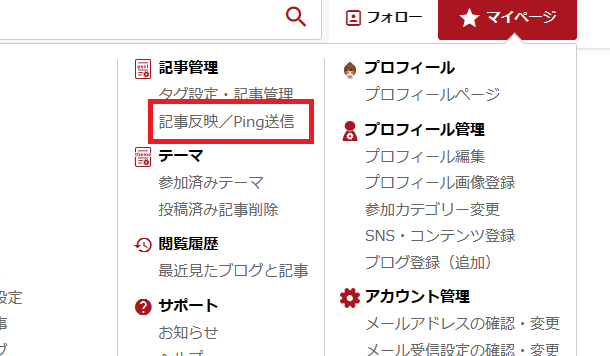
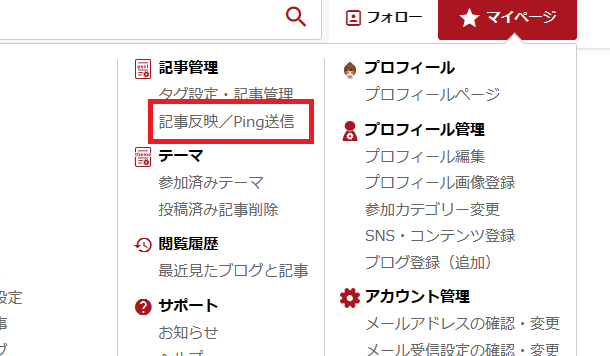
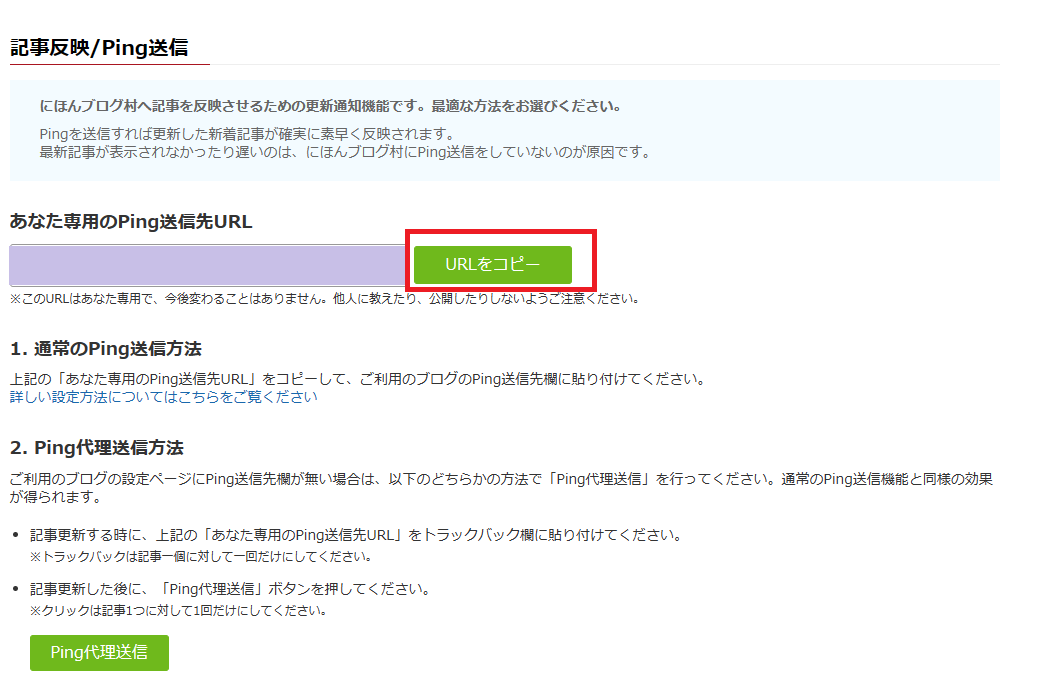
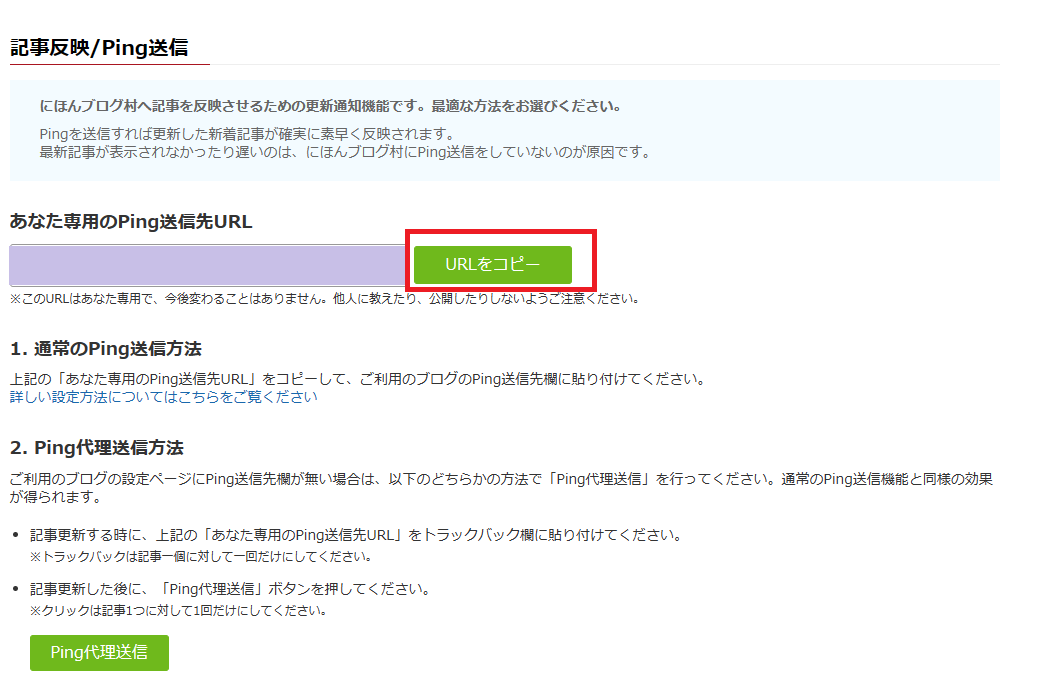
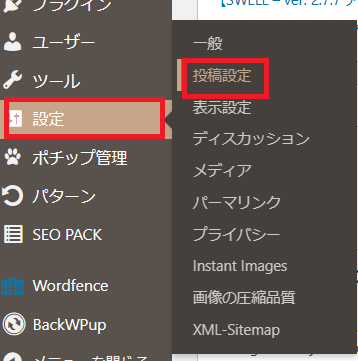
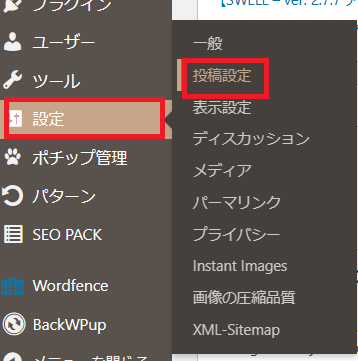


※すでにほかのURLがはいっている場合は改行してはりつけます。



これで記事を更新したらブログ村にも反映されます
イメージ画像や顔写真を登録
ブログ村のマイページ⇒プロフィール管理⇒プロフィール画像登録でアイコンなどを登録しましょう。
カテゴリの再確認
ブログ村はカテゴリーの数が多いです。もう一度自分のブログに合ったカテゴリーを選択しているか確認してみましょう。
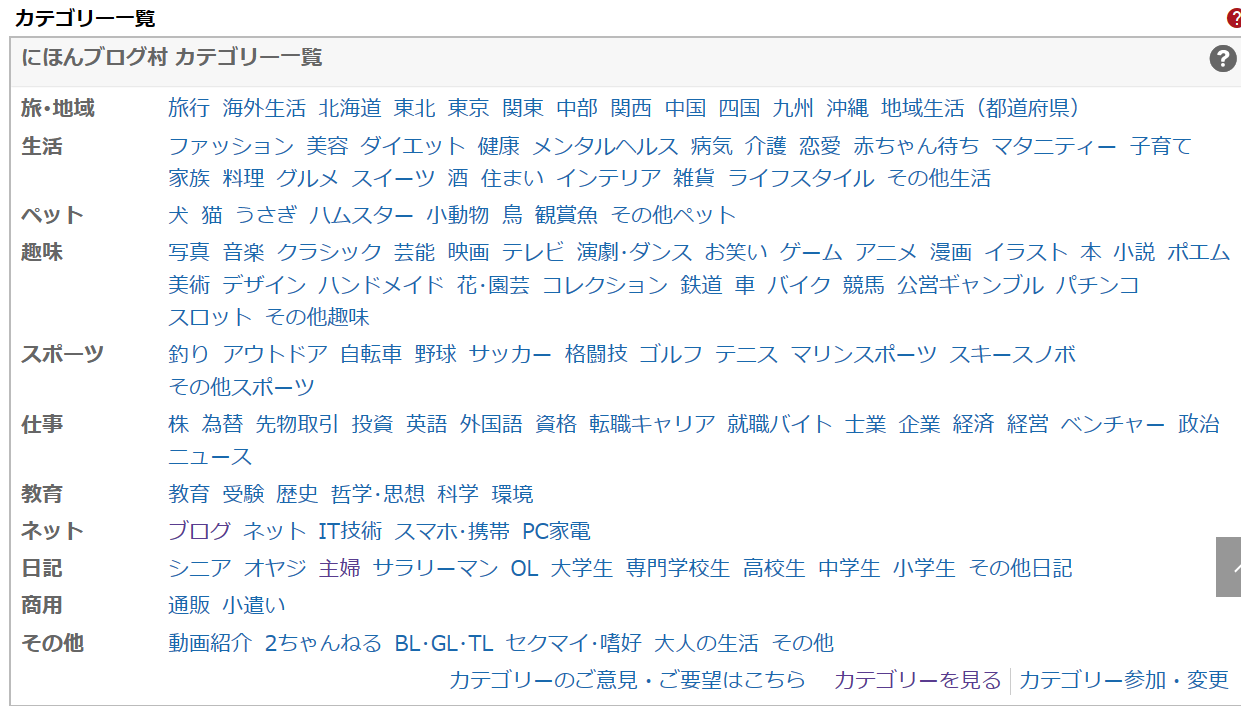
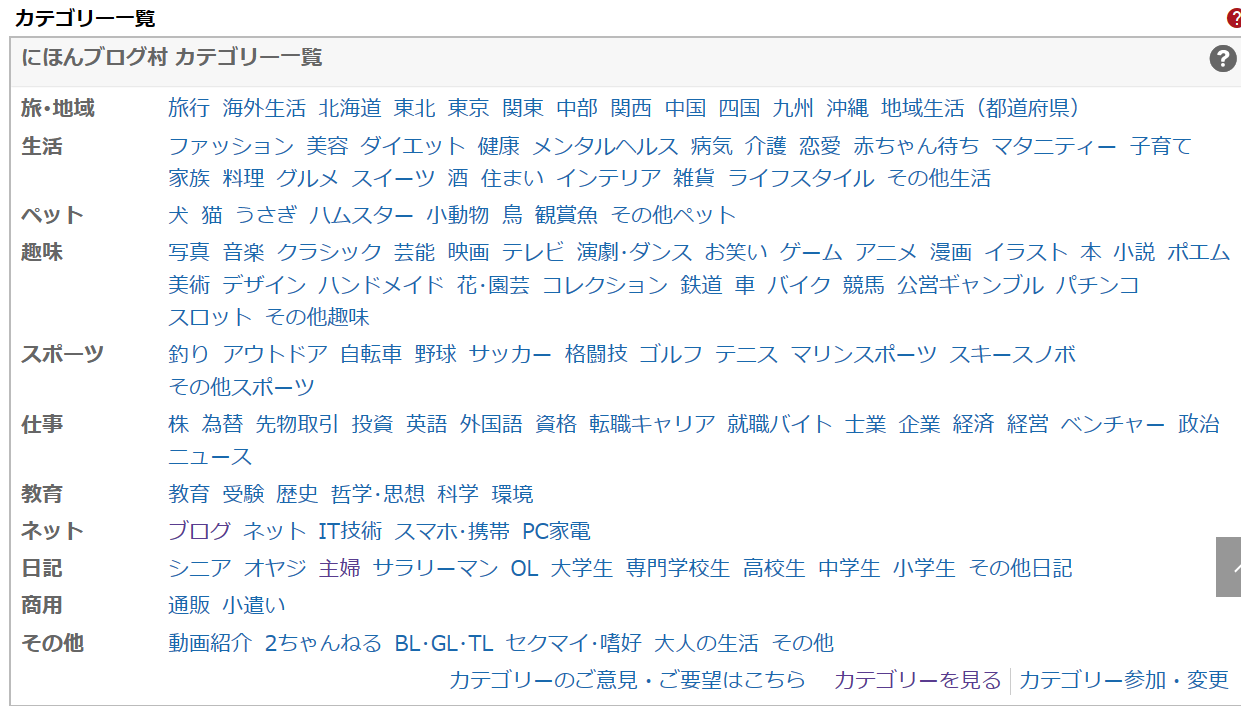
まとめ
わたし自身が、ブログ村ってなに??というところから始まり会員登録をしたので記事にしてみました。
この先アクセスが増えていくのか様子をみつつ利用していきたいと思います。
最後まで読んでいただきありがとうございました!